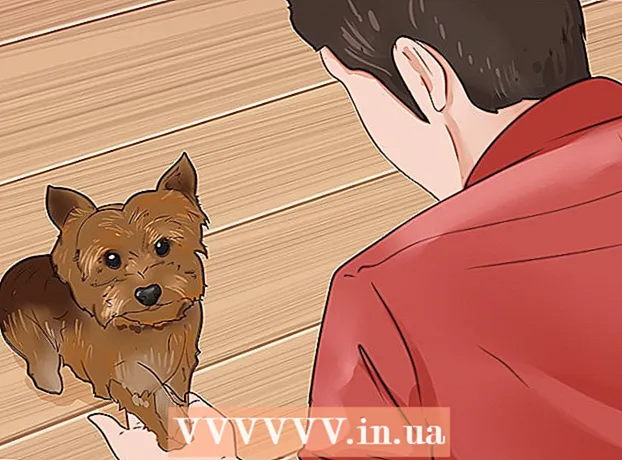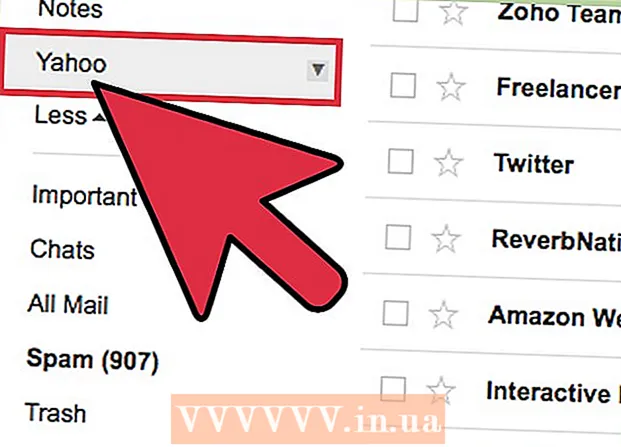Autor:
Helen Garcia
Erstelldatum:
15 April 2021
Aktualisierungsdatum:
1 Juli 2024

Inhalt
In diesem Artikel erfahren Sie, wie Sie Ihren Arbeitsspeicher mit dem Dienstprogramm MemTest86 testen.
Schritte
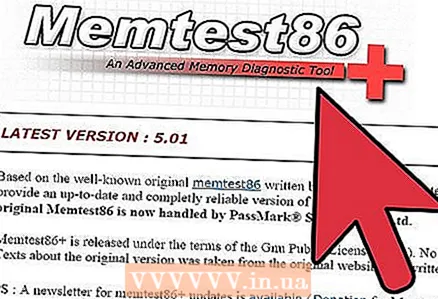 1 Laden Sie ein kostenloses Dienstprogramm herunter Memtest86 +. Brennen Sie es dann auf eine bootfähige CD oder einen bootfähigen USB-Stick.
1 Laden Sie ein kostenloses Dienstprogramm herunter Memtest86 +. Brennen Sie es dann auf eine bootfähige CD oder einen bootfähigen USB-Stick. - Um das Dienstprogramm herunterzuladen, klicken Sie auf "vorgefertigte & ISOs". Wenn Sie unter Windows arbeiten, laden Sie die vorkompilierte bootfähige ISO-Datei (.zip) herunter. Laden Sie für andere Betriebssysteme die vorkompilierte bootfähige ISO-Datei (.gz) herunter. Wenn Sie möchten, dass das Dienstprogramm automatisch auf ein USB-Flash-Laufwerk geschrieben wird (in Windows), klicken Sie auf "Auto-Installer für USB-Schlüssel (Win 9x / 2k / xp / 7)". Alle oben genannten Dateien sind Archive, die entpackt werden müssen.
- Stellen Sie sicher, dass Sie das neueste Dienstprogramm herunterladen.
 2 Schalten Sie Ihren Computer ein und drücken Sie F8, F1, F12 oder eine beliebige Taste, die Zugriff auf das BIOS bietet. Installieren Sie im BIOS eine CD / DVD oder einen USB-Stick als erstes bootfähiges Gerät.
2 Schalten Sie Ihren Computer ein und drücken Sie F8, F1, F12 oder eine beliebige Taste, die Zugriff auf das BIOS bietet. Installieren Sie im BIOS eine CD / DVD oder einen USB-Stick als erstes bootfähiges Gerät.  3 Speichern Sie die neuen BIOS-Einstellungen und starten Sie Ihren Computer neu.
3 Speichern Sie die neuen BIOS-Einstellungen und starten Sie Ihren Computer neu. 4 Legen Sie eine Disc oder einen USB-Stick ein und booten Sie den Computer von ihm / ihr. Drücken Sie eine beliebige Taste, wenn eine Meldung auf dem Bildschirm angezeigt wird.
4 Legen Sie eine Disc oder einen USB-Stick ein und booten Sie den Computer von ihm / ihr. Drücken Sie eine beliebige Taste, wenn eine Meldung auf dem Bildschirm angezeigt wird. - Memtest86 wird automatisch gestartet. Der Bildschirm besteht aus fünf Informationsbereichen. Die ersten drei sind mit PASS%, TEST%, TEST Number beschriftet. Sie zeigen den Fortschritt des Testprozesses, den Fortschritt des Tests, die Nummer (Typ) des Tests an.
- In der Mitte links befindet sich der Abschnitt Wall Time, der die seit Beginn des Tests verstrichene Zeit anzeigt.
- Der Hauptbereich wird in der unteren Hälfte des Bildschirms angezeigt, der leer ist, wenn alles mit dem Speicher in Ordnung ist; andernfalls (bei schlechtem Speicher) zeigt dieser Abschnitt Speicherfehler an.
- Wenn der Speicher defekt ist, bringen Sie den Computer in eine Werkstatt oder tauschen Sie die Speichermodule selbst aus.
Tipps
- Wenn Sie den Computer nicht starten können, verwenden Sie einen anderen Computer (mit einem kompatiblen Speichertyp), um den Speicher zu testen. Wenn der Computer jedoch aufgrund eines Stromausfalls nicht bootet, bringen Sie die Speichermodule zum Testen in eine Werkstatt.
Warnungen
- Entfernen Sie niemals Speichermodule, während das Dienstprogramm ausgeführt wird. Sie können einen Stromschlag erleiden oder die Speichermodule beschädigen.
- Seien Sie beim Austauschen von Speichermodulen vorsichtig, da es sich um empfindliche Komponenten handelt.
Was brauchst du
- Computer
- Memtest86 +
- Leere CD oder USB-Stick